磁盘合并教程 电脑磁盘怎么合并
磁盘合并教程 电脑磁盘怎么合并
2016-11-16 01:30:54 /故事大全
有时购买的新电脑磁盘分配不合理,需要我们自己来合并,那么电脑磁盘怎么合并呢?这里就带来磁盘合并教程,一起来学习下。
步骤一:首先从开始菜单里面进去找到“计算机”,然后单击鼠标右键选择“管理”,然后即可弹出“计算机管理”对话框。
步骤二:对于找到计算机管理对话框,更简单的方法是将鼠标放置在桌面上的“我的电脑”上,然后右键选择“管理”也是一样的。
步骤三:弹出计算机管理窗口后,在左侧可以看到有“磁盘管理”标签,点击磁盘管理标签后,在其右侧就会显示电脑磁盘各个分区分卷信息。
步骤四:之后我们就可以选择一个空闲空间比较大的磁盘进行压缩了,比如我们希望把D盘的一些磁盘空间调整到C盘,那么我们可以选种D盘卷,然后点击鼠标右键。
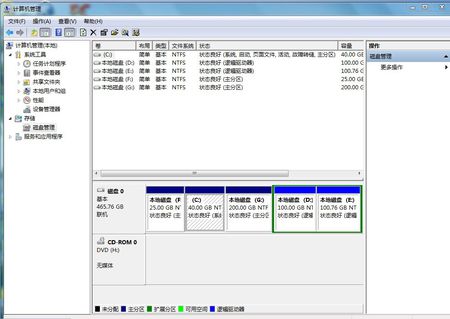
步骤五:在弹出的菜单中选择“压缩卷”,在输入压缩空间量(MB)里填写要压缩出的空间量,若要压缩出50G,就填写50GX1024MB=51200M即可。
步骤六:等到压缩完后,我们就可以看到磁盘卷中会多出一个绿色分区的“未分区磁盘”,最后我们只需要将该未分区磁盘空间分配给C盘即可。
步骤七:右键点击需要扩充容量的盘符,然后在弹出的菜单中选择“扩展卷(X)”,之后会弹出扩展卷操作向导对话框界面,按照上面提示进行操作。
步骤八:我们选择扩展到系统盘(C盘)即可,之后点“下一步”即可完成操作,至此我们就成功的调整好了C盘分区大小了,整个步骤其实并不复杂,只要细心一点即可。
以上就是我带来的电脑磁盘怎么合并,磁盘合并教程,希望对你有帮助。
所属专题:
上一篇:电脑手动设置虚拟内存方法
版权所有- © 2012-2015 · 故事大全 SITEMAP站点地图 Power by flip clock online手机看故事
站点地图 Power by flip clock online